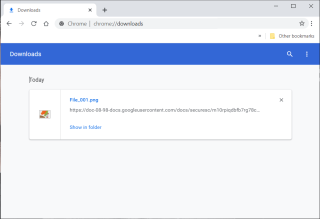Wenn Ihr Job erfordert, dass Sie viele verschiedene Konten gleichzeitig verwenden, und Sie es wirklich sehr unpraktisch finden, alle diese Konten gleichzeitig zu öffnen. Öffnen Sie entweder viele Inkognito-Registerkarten oder verwenden Sie verschiedene Browser, aber es kann viel Arbeit sein, aber es erfordert viel Arbeit.
Google Chrome
Eine andere Möglichkeit, Ihre Arbeit besser zu erledigen, ist die Verwendung der Kontowechselfunktion des Chrome-Browsers. Ab Google Chrome 39 können Benutzer mit der Funktion "Kontoumschalter" in diesem Browser nicht nur bei mehreren Konten in Chrome anmelden , sondern von dort aus problemlos zwischen Konten wechseln. Das Verwalten und Synchronisieren von Lesezeichen, das Durchsuchen des Verlaufs ... wird viel einfacher.
Verwenden Sie mehrere Konten im Chrome-Browser
Wir haben zwei Möglichkeiten, um mehr Konten im Chrome-Browser zu erstellen.
Methode 1: Melden Sie sich an der Google Mail-Oberfläche selbst an
Schritt 1: Geben Sie das Schlüsselwort Gmail.com in die Adressleiste ein, um sich bei Ihrem Google Mail-Konto anzumelden.

Schritt 2: Geben Sie Ihren Google Mail-Kontonamen in das E-Mail- Feld oder die Telefonnummer ein und klicken Sie dann auf Weiter.

Schritt 3: Geben Sie das Kennwort Ihres Google Mail-Kontos ein und klicken Sie auf Weiter.

Schritt 4: Wenn Sie sich ab Google Chrome Version 69 bei Google-Diensten wie Google Mail oder YouTube in Chrome anmelden , meldet sich das System automatisch beim Browser an. Klicken Sie insbesondere auf das Kontosymbol am Ende der Adressleiste, die sofort angezeigt wird. Dies bedeutet jedoch, dass alle Ihre Browserverläufe, Lesezeichen, Nutzungsgewohnheiten ... auf Google-Server hochgeladen werden.

Schritt 5: Um sich bei einem anderen Konto anzumelden, klicken Sie einfach auf das Kontosymbol in der unteren Ecke der Adressleiste und dann auf den Dropdown-Pfeil neben dem aktuell angemeldeten Konto. Wählen Sie Anderes Konto verwenden.

Methode 2: In Einstellungen hinzufügen
Schritt 1: Klicken Sie mit der linken Maustaste auf das Symbol mit drei Strichen und wählen Sie Einstellungen - Einstellungen.

Schritt 2: Scrollen Sie nach unten und wählen Sie Person hinzufügen - Person hinzufügen.

Schritt 3: Benennen Sie den neuen Benutzer und wählen Sie das Avatar-Bild oben aus und dann Hinzufügen .

Schritt 4: Melden Sie ein neues Konto auf der Website an, die danach angezeigt wird.

Schritt 5: Melden Sie sich erfolgreich bei einem anderen Konto an. Wiederholen Sie die obigen Schritte, um weitere Konten hinzuzufügen.

Von nun an müssen wir jedes Mal, wenn wir ein Konto ändern müssen, mit der rechten Maustaste auf den Benutzernamen klicken und das zu verwendende Konto auswählen.

Methode 3: Fügen Sie über die Chrome-Hauptoberfläche ein weiteres Konto hinzu
Schritt 1: Melden Sie sich bei Google Chrome an.

Schritt 2: Nach erfolgreicher Anmeldung. Sie sehen in der Titelleiste (das Miniaturbildsymbol, vergrößern) den Namen des Kontos, das Sie gerade angemeldet haben. Wenn Sie dabei zu einem anderen Konto wechseln möchten, klicken Sie einfach auf den Namen des Kontos, das derzeit angemeldet ist. Sofort erscheint ein kleines Fenster (Bild unten).

- Jetzt gibt es 2 Möglichkeiten für Sie, nämlich:
- Person wechseln
- Anonymer Zugriff (Inkognito gehen).

Da es in diesem Artikel darum geht, sich bei Google Chrome gleichzeitig bei mehreren Konten anzumelden und zwischen diesen zu wechseln, ohne sich abmelden oder erneut eingeben zu müssen, können Sie sich auf den Artikel über beziehen Anonymer Zugang ist hier.
- Kehren Sie zu Schritt 2 zurück. Nachdem das Fenster angezeigt wird, haben Sie auch zwei Möglichkeiten, diese Konvertierung zu verwenden. Insbesondere:
- Tick wählt Switch ( Schalter Person), wählen zu "Add - Add Person " im nächsten Fenster.

- Wenn Sie kein anderes Konto haben, wählen Sie einfach "Als Gast durchsuchen".
Schritt 3: Zu diesem Zeitpunkt kehren Sie zur ursprünglichen Anmeldeschnittstelle zurück. Geben Sie den Benutzernamen und das Kennwort des zweiten Google Chrome- Kontos ein , das Sie verwenden möchten.

- Nachdem Sie sich erfolgreich angemeldet haben, wird auch an der Position neben dem Miniaturbildsymbol der Site in der Titelleiste der zweite Kontoname angezeigt, den Sie gerade angemeldet haben, oder wenn Sie sich als anmelden möchten Gäste sehen die Nachricht und den "Namen" wie unten gezeigt.

Schritt 4: Um verwenden zu können, wechseln Sie zwischen Konten, die in Google Chrome angemeldet sind. Klicken Sie einfach auf den Namen des Kontos in der Titelleiste, wählen Sie Personen wechseln und klicken Sie dann auf welches Konto Sie möchten verwenden.


Wenn Sie mehr Konten anmelden möchten, gehen Sie wie oben beschrieben vor. Jedes Mal, wenn Sie ein Konto ändern oder hinzufügen, wird der Name des neuen Kontos in der Titelleiste anstelle des alten Kontos angezeigt. Wenn Sie auf den Personenschalter klicken, werden auch die entsprechenden Symbole angezeigt dieses Konto.


- Sie können für diesen Vorgang auch eine andere Methode verwenden: Verwenden Sie die rechte Maustaste und klicken Sie auf den Anzeigenamen des aktuellen Kontos. Sofort wird eine kleine Registerkarte angezeigt, auf die Sie klicken können, um den Kontowechsel zu beschleunigen.

Video zur Anmeldung bei mehreren Google-Konten in Chrome
Wissen Sie mit sehr einfachen Schritten, die Download.com.vn gerade angewiesen hat, wie Sie den Account Switcher wechseln - zwischen Konten wechseln, die derzeit in Google Chrome importiert werden? Ich hoffe, dieser Artikel ist hilfreich für Sie bei Ihrer täglichen Arbeit.
Ich wünsche Ihnen eine erfolgreiche Umsetzung!